Linux中虛擬機的安裝
1 準備階段:
將其CPU等配置為虛擬化: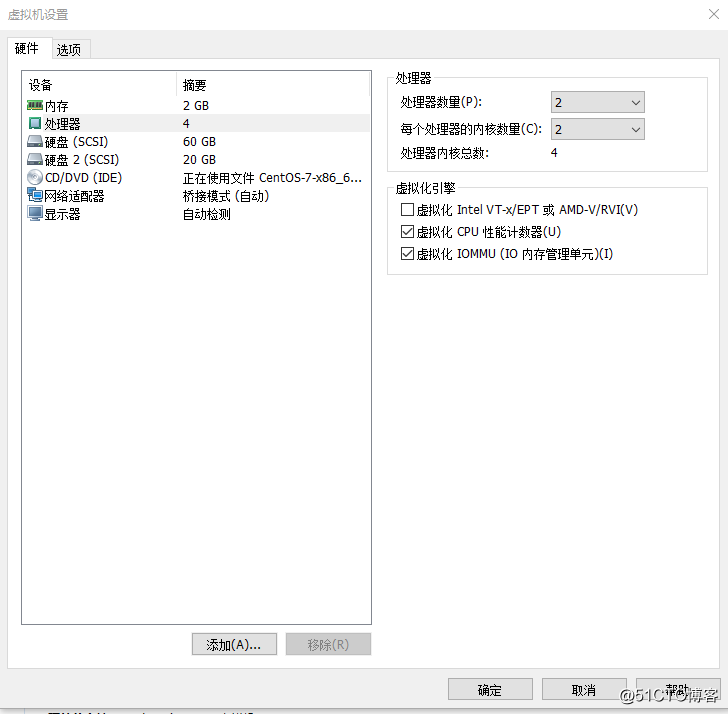
準備鏡像文件並拷貝到指定目錄
配置yum源並掛載軟件後進行virt的安裝
安裝virt-manger
[root@localhost ~]# yum -y install virt-*
2 管理虛擬機
virt-manager 打開圖形管理工具
virt-viewer 顯示虛擬機
virt list 列出正在運行的虛擬機
virsh list --all 列出所有虛擬機
virsh start 運行指定的vm
virsh shutdown 正常關閉指定vm
virsh destory 強制關閉vm
virsh define 永久恢復指定vm
virsh undefine 刪除vm的前端管理
3 生成虛擬機階段:
1 開啟虛擬機管理器
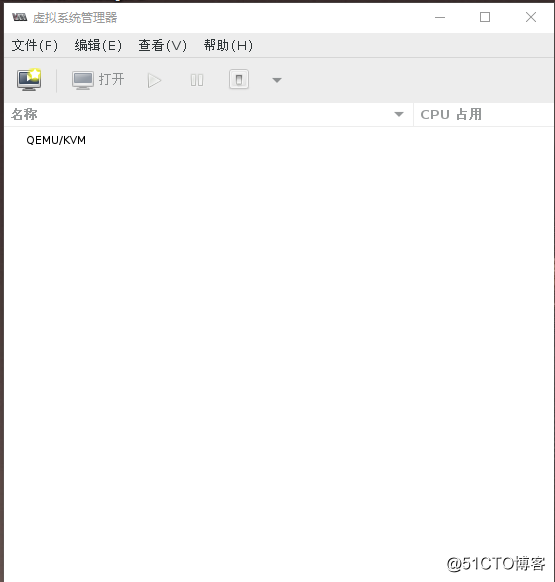
2 創建虛擬機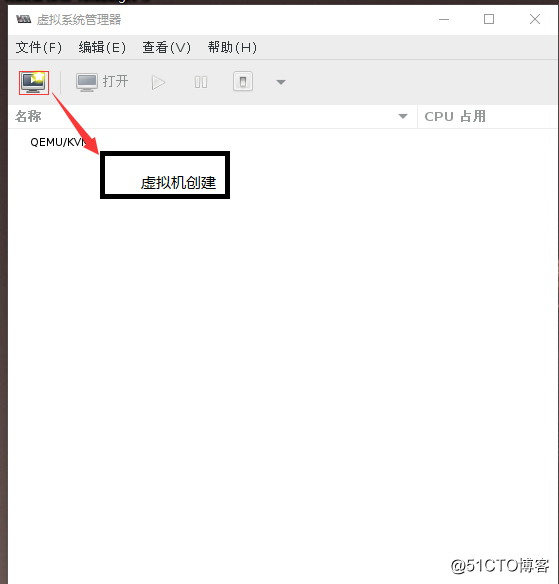
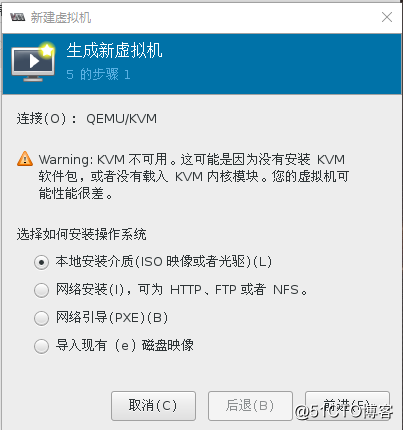
選擇本地瀏覽: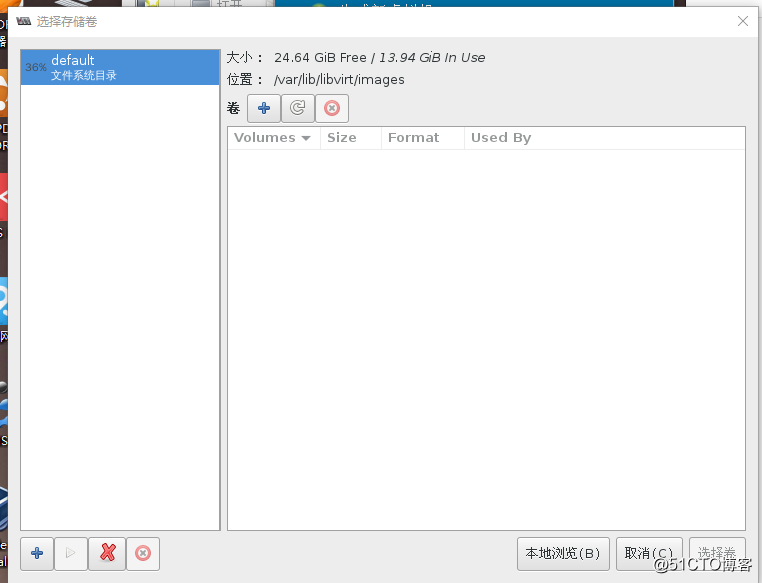
找到你所在的鏡像文件,確認進行安裝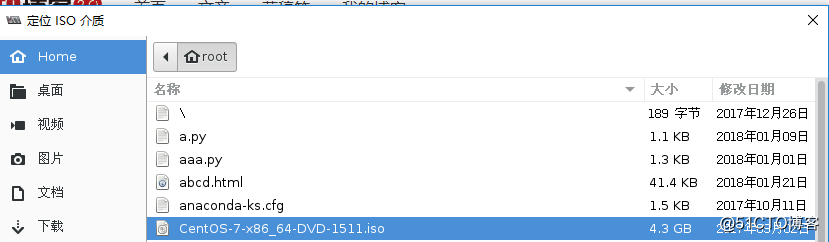
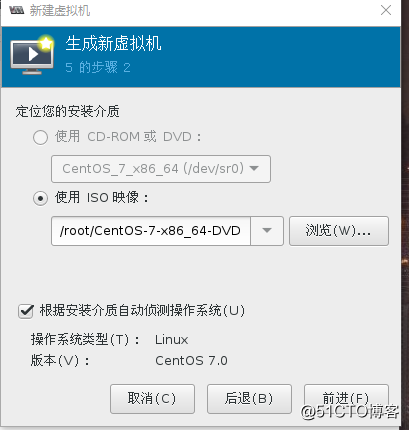
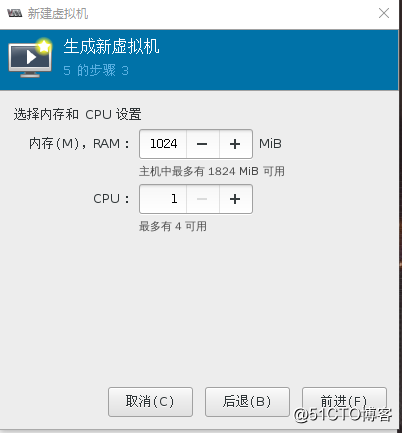
選擇填寫虛擬機的名稱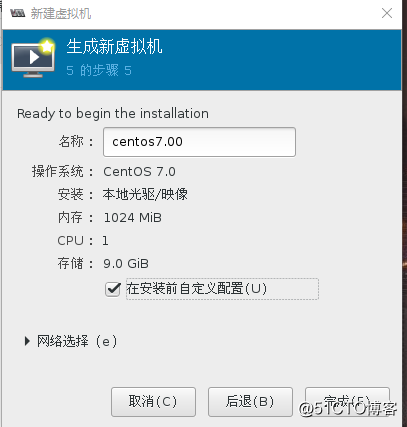
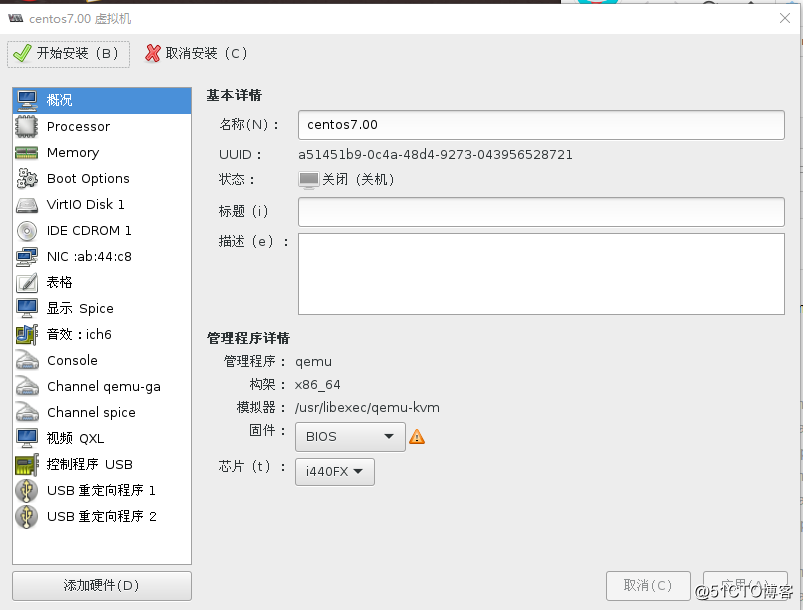
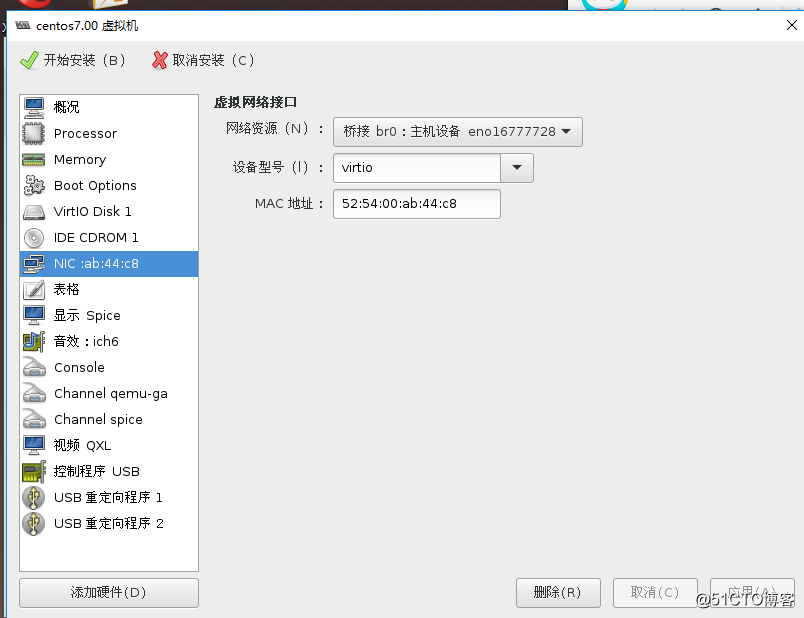
此時,已安裝完成,後續配置需手動進行: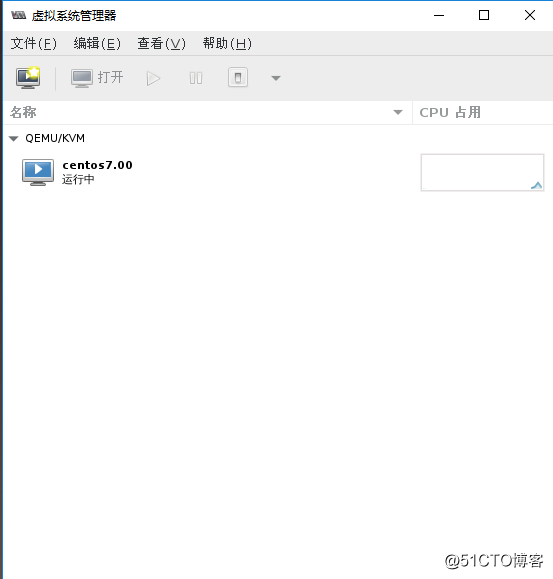
二:命令行方式安裝虛擬機
1 命令參數詳解:
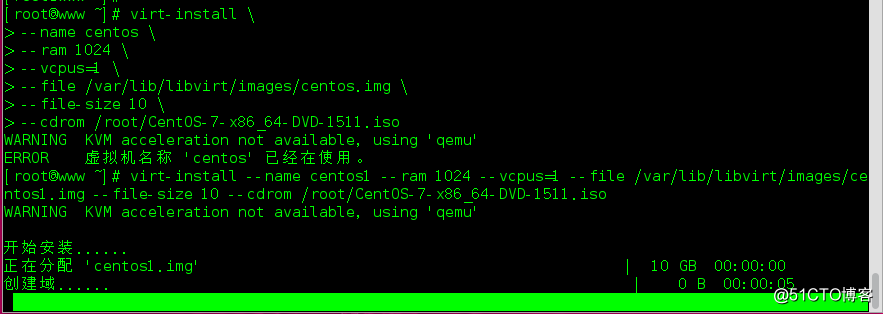
--name 名字
-ram 內存大小
--vcpus 虛擬CPU個數
--file /var/lib/libvirt/images/X.img(可以在7.2以上使用qcow2) \ 安裝文件位置
--file-size 10 \ 其分配存儲大小
網絡遠程方式安裝虛擬機
1 安裝HTTP服務並開啟,關閉防火墻,SELinux
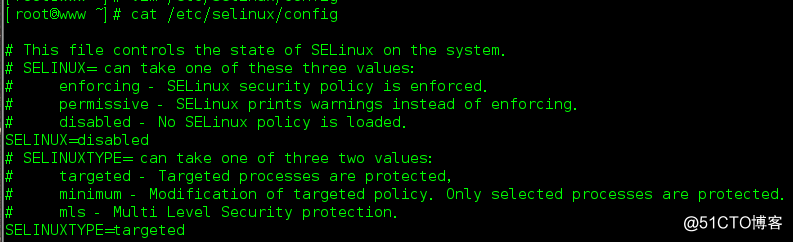
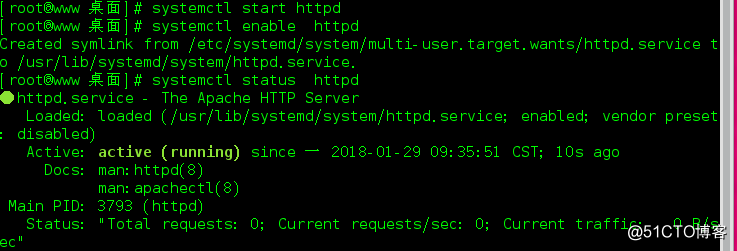

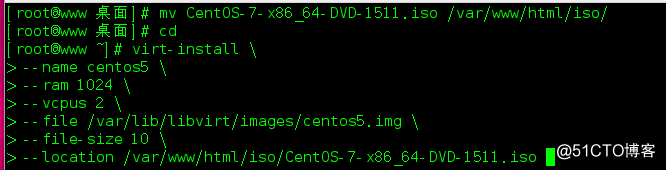
三 :虛擬機的自動安裝的腳本生成:
自動化安裝步驟
須保證httpd的正常安裝和運行,需保證防火墻的關閉
1 安裝system-config-kickstart
yum -y install system-config-kickstart
2 運行system-config-kickstart
A 選擇時區asia/shanghai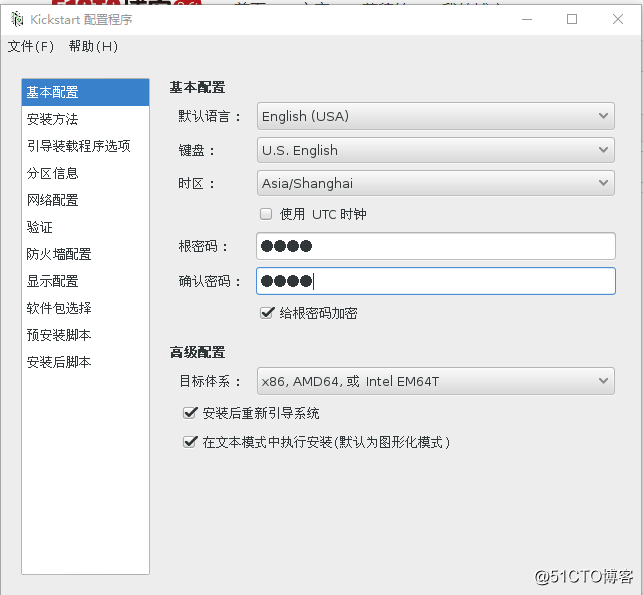
B 選擇root用戶的密碼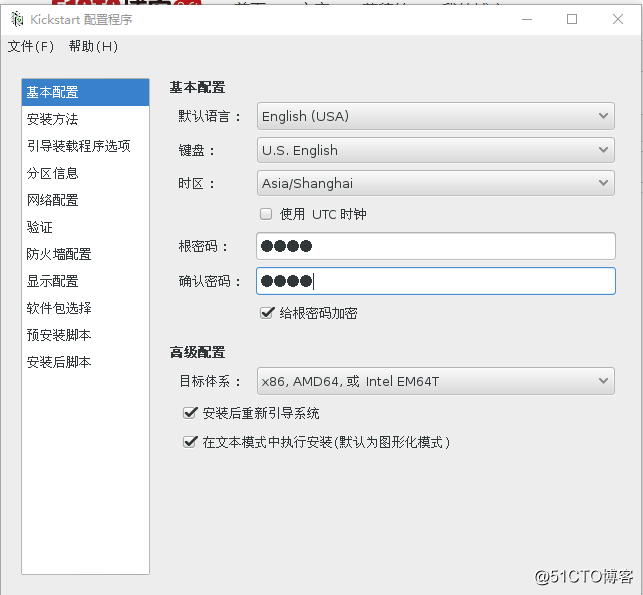
C 選擇安裝完成後重啟,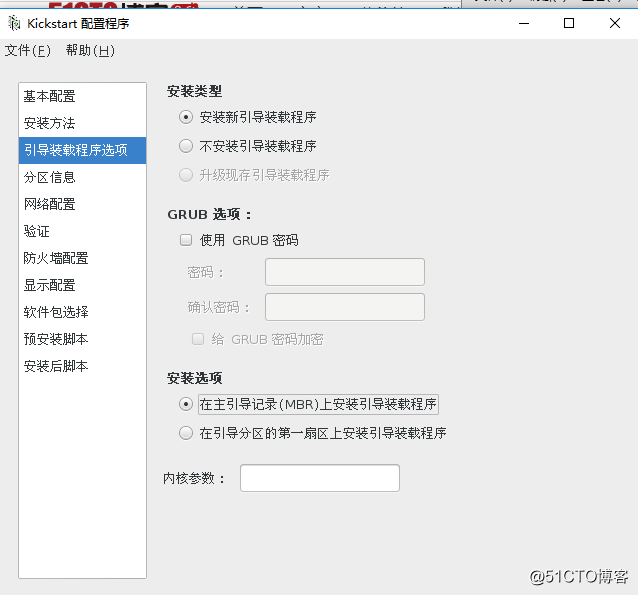
D 選擇模式是text
E 選擇其獲取鏡像的方式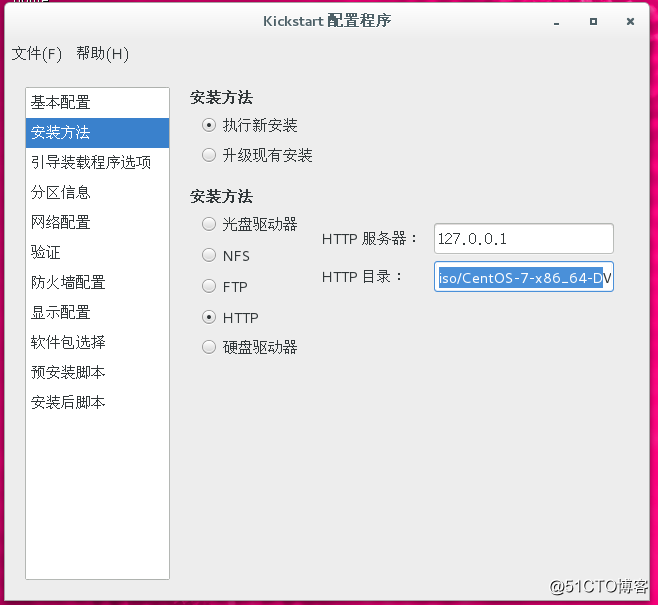
F 選擇新建boot
G 選擇自啟動的模式是MBR
H 選擇分區的情況 全部選擇上面的
1 先進行boot分區
2 進行swap分區
3 進行跟分區,跟他全部的剩余內存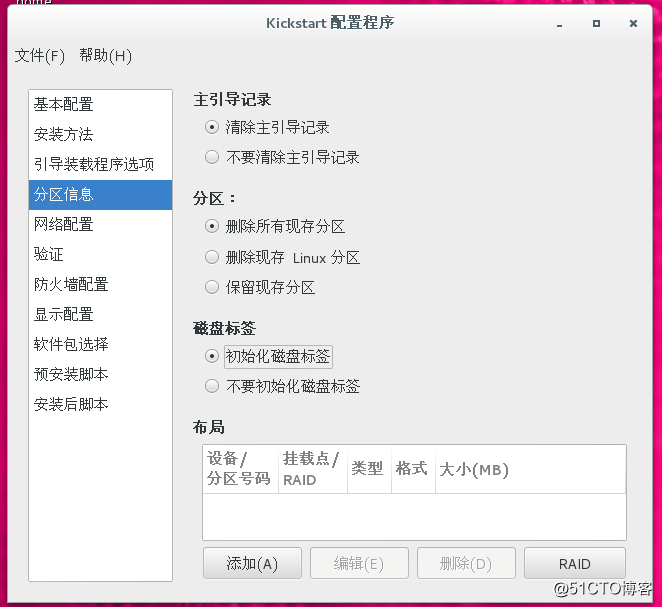
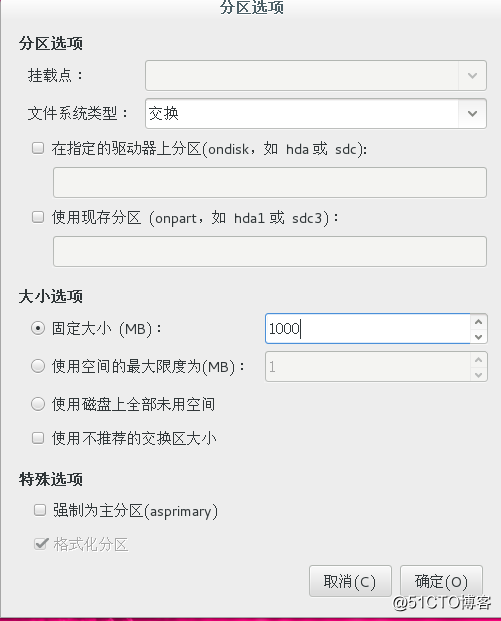
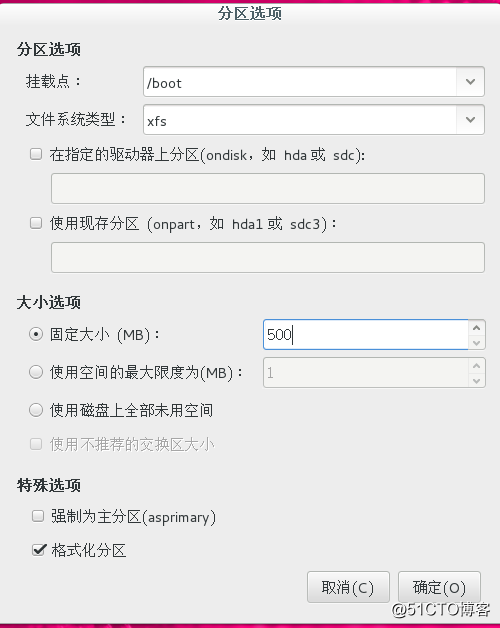
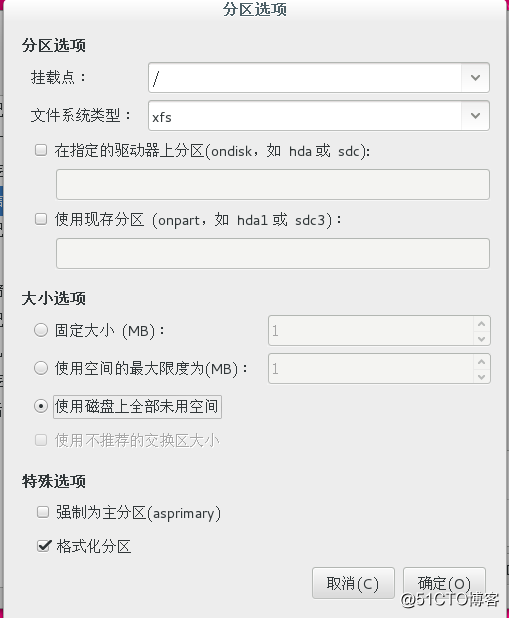
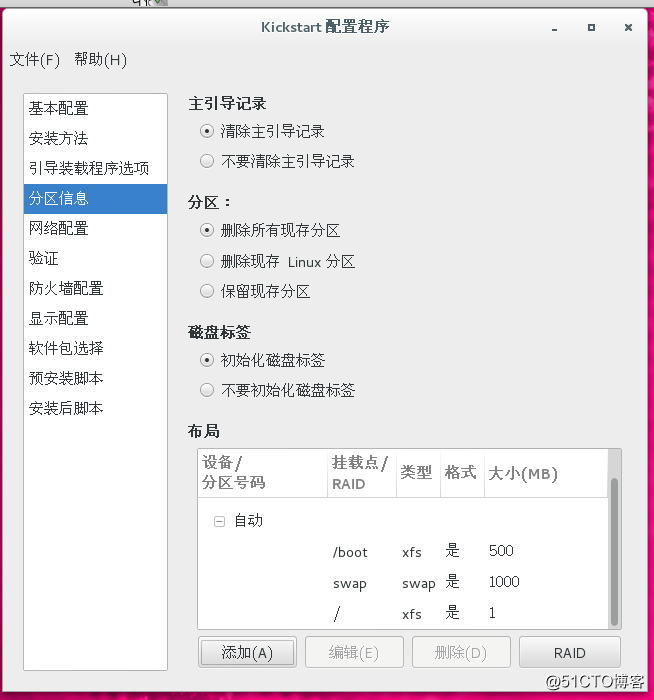
I 網卡的選擇一般選擇DHCP的方式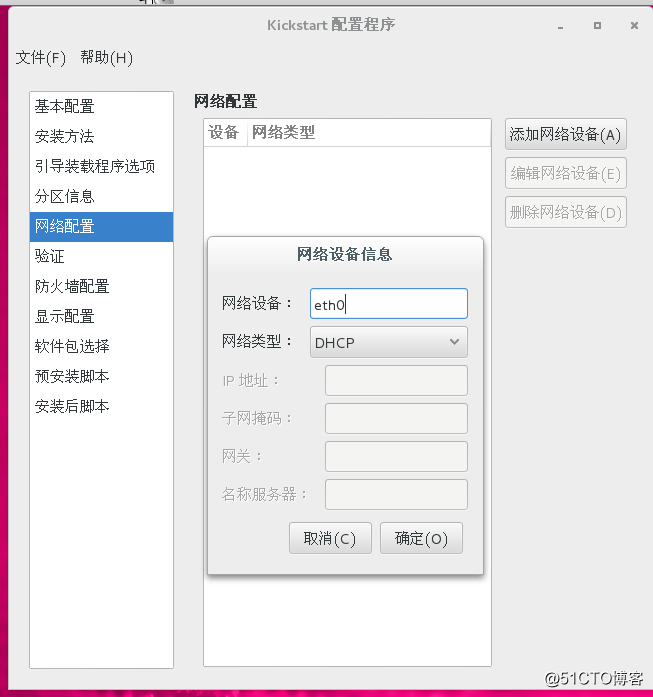
J 防火墻和其他的都設置為關閉狀態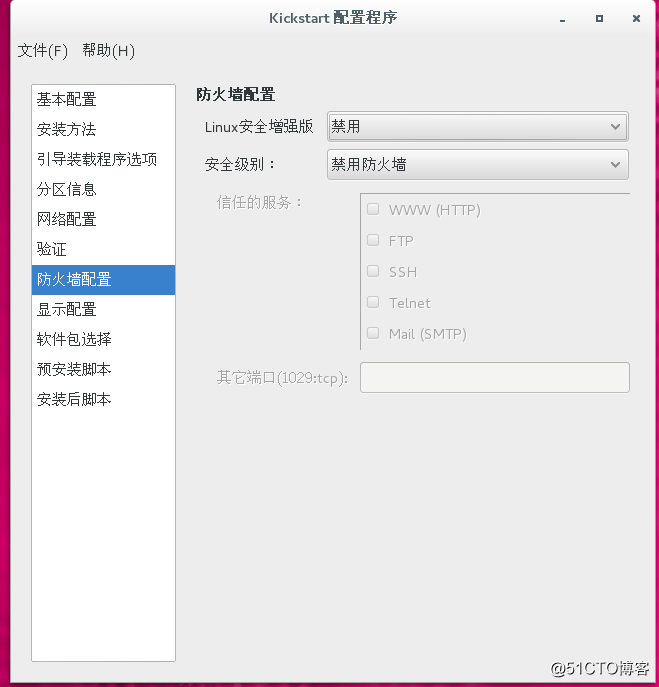
K 設置其保存在/var/www/html文件下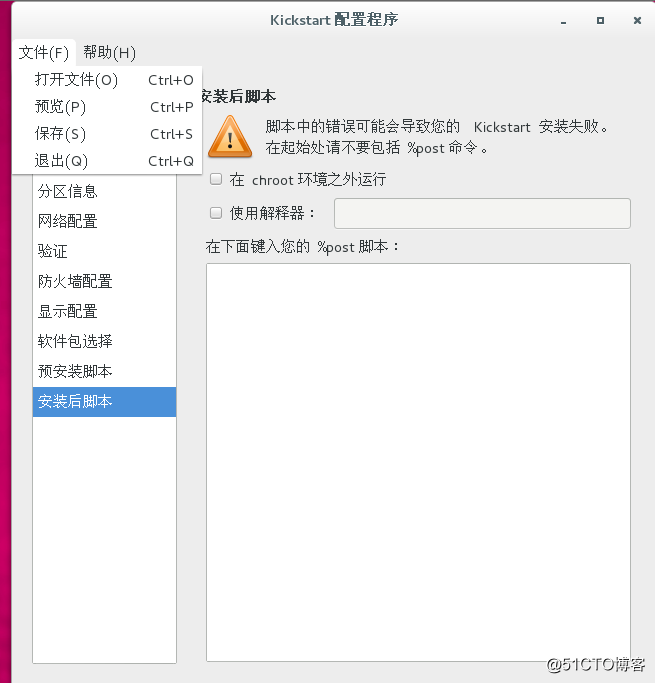
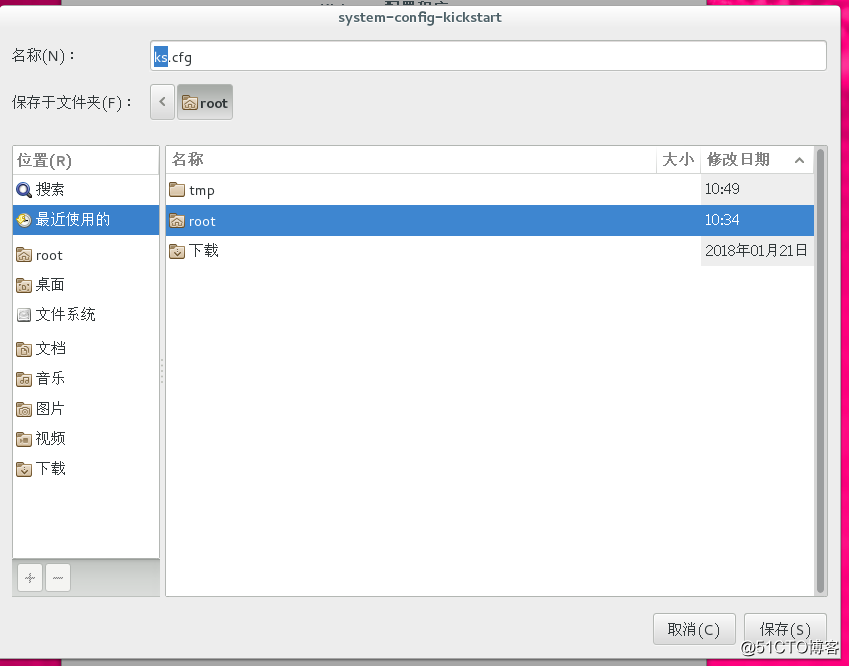
3 生成的腳本文件進行添加編輯
%packages在其中間可以添加軟件包的名稱(httpd,lftp等)
@base
br/>在其中間可以添加軟件包的名稱(httpd,lftp等)
@base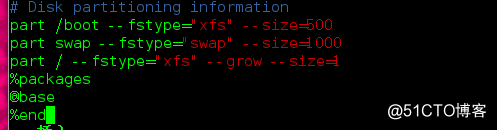
M 使用ksvalidator 進行對腳本的語法檢測
4添加到kvm 自動化腳本中



--vcpus 1 \
--extra-args "ks=http://ip地址/生成腳本的名稱"
[root@www ~]# virt-install \
/ --name centos8 \
/--ram 512 \
/ --vcpus 2 \
/ --file /var/lib/libvirt/images/centos8.img \
/ --file-size 10 \
/ --location /var/www/html/iso/CentOS-7-x86_64-DVD-1511.iso \
/ --extra-args "ks=127.0.0.1/iso/ks.cfg"
WARNING KVM acceleration not available, using ‘qemu‘
開始安裝......
搜索文件 .treeinfo...... | 2.2 kB 00:00
搜索文件 vmlinuz...... | 9.8 MB 00:00
搜索文件 initrd.img...... | 73 MB 00:00
正在分配 ‘centos8.img‘ | 10 GB 00:00
創建域......
四 虛擬機快照的建立
1 創建腳本文件

2 通過KVM 圖形化界面管理器進行虛擬機的創建

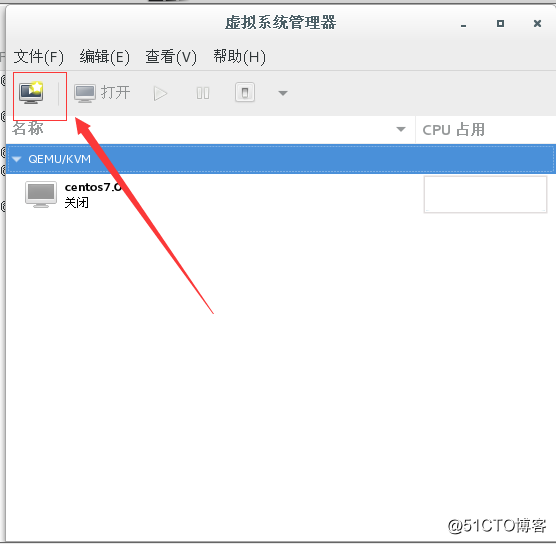
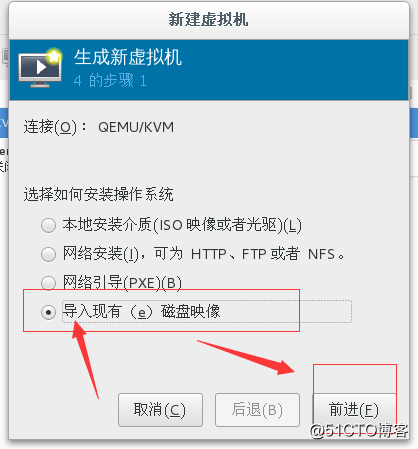
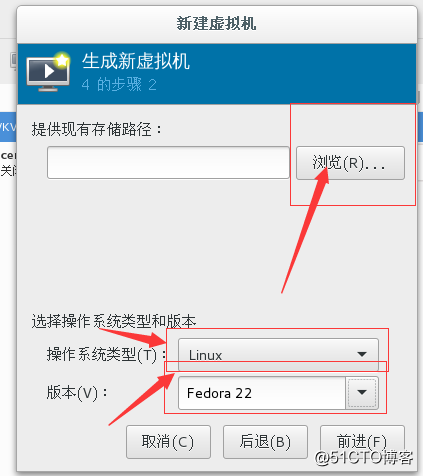
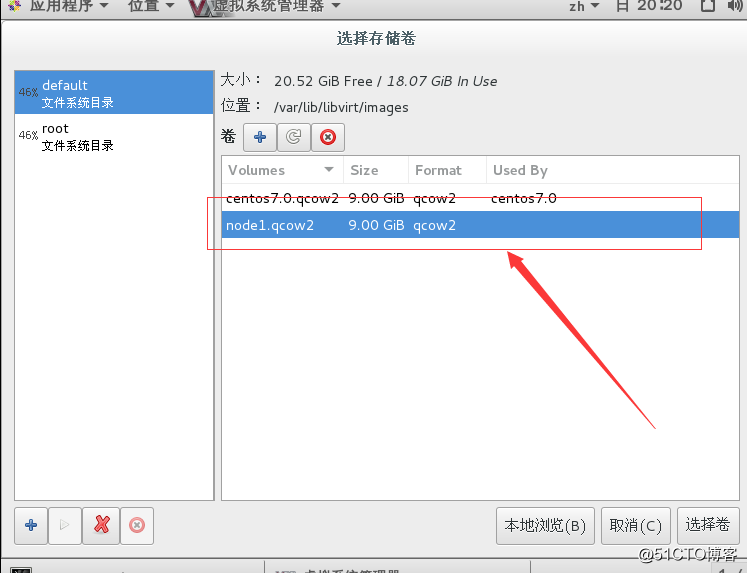
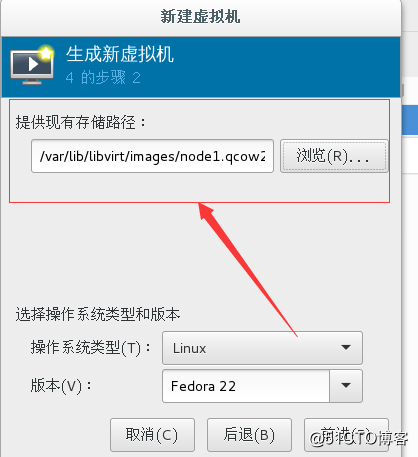
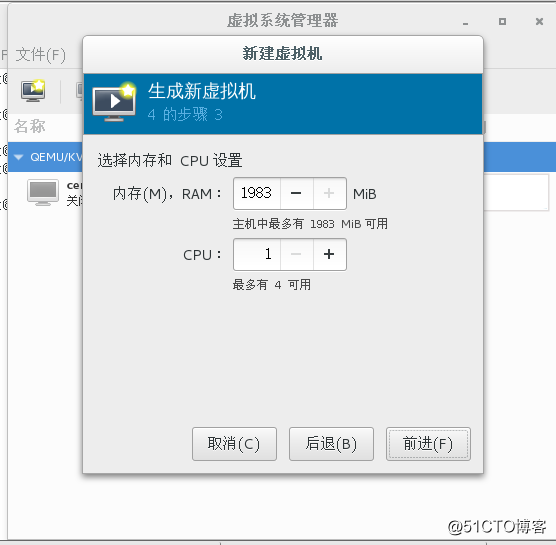
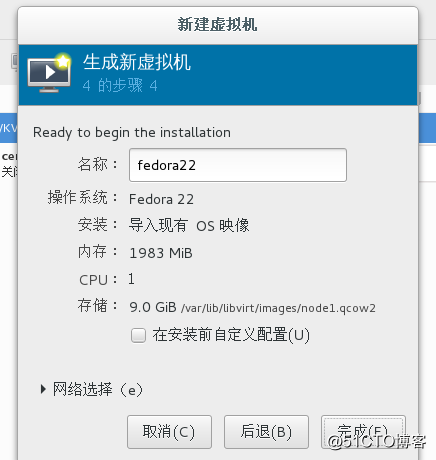
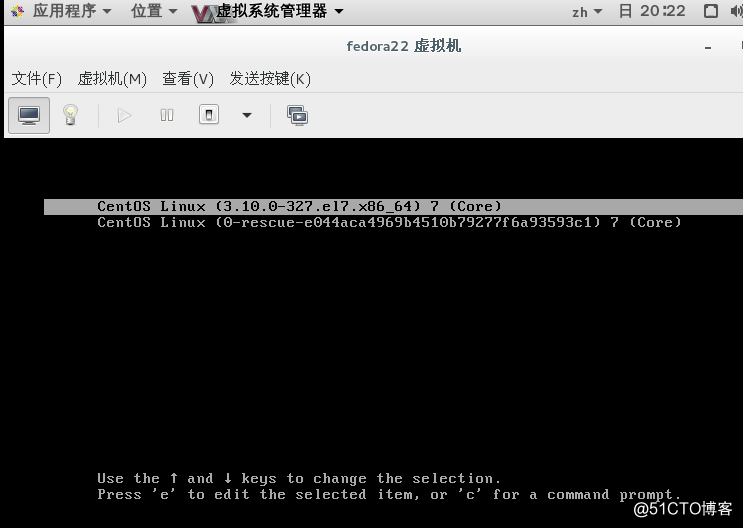
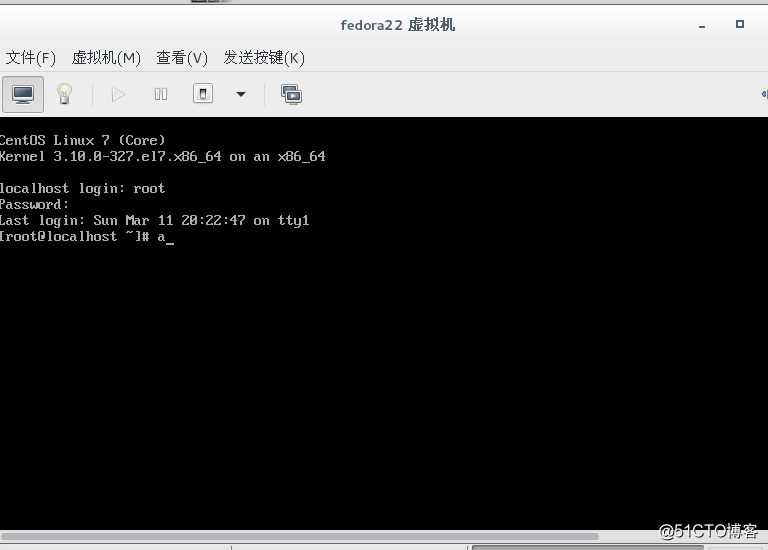
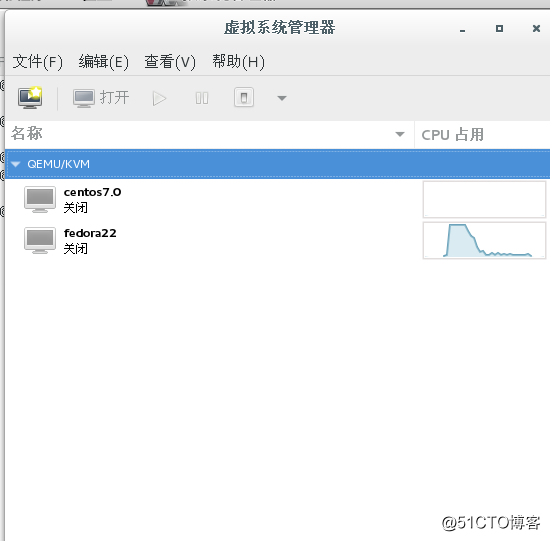
Linux中虛擬機的安裝
